하드 드라이브에 대한 액세스를 다시 얻는 방법, 하드 드라이브를 열 수 없는 오류 수정

이 글에서는 하드 드라이브에 문제가 생겼을 때 다시 접근할 수 있는 방법을 안내해 드리겠습니다. 함께 따라 해 보세요!
Google Docs 표지 페이지를 만드는 방법은 여러 가지가 있습니다. 예를 들어 Word 표지 페이지를 만드는 방법이 있습니다 . Docs에서 문서의 표지 페이지를 만들기 위해 프레임을 직접 그리거나, 표지 페이지 프레임으로 다운로드할 수 있는 일부 온라인 프레임을 사용할 수 있습니다. Google 문서에서 표지 페이지를 만드는 방법은 다음과 같습니다.
1. 사진이 포함된 Google Docs 표지 페이지를 만드는 방법
1단계:
먼저 표지 페이지의 내용을 입력해야 합니다 . Google 문서의 인터페이스에서 삽입을 클릭한 다음 이미지 를 클릭합니다 . 그런 다음 더 많은 옵션이 표시되면 사용자는 웹 항목 검색을 클릭합니다 .
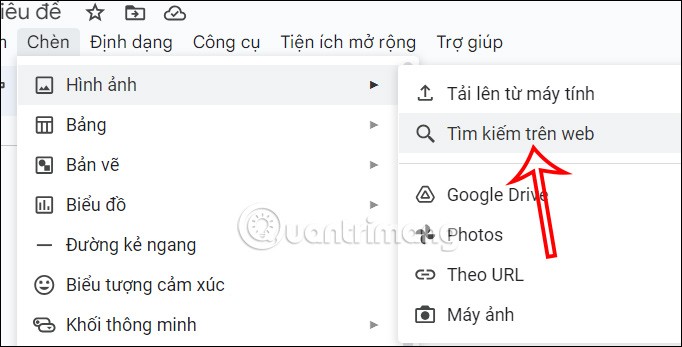
2단계:
다음으로, 사용자는 키워드 '국경' 이나 그에 해당하는 동의어를 검색창에 입력합니다. 이제 여러분이 사용할 수 있는 몇 가지 표지 페이지 제안이 표시됩니다.
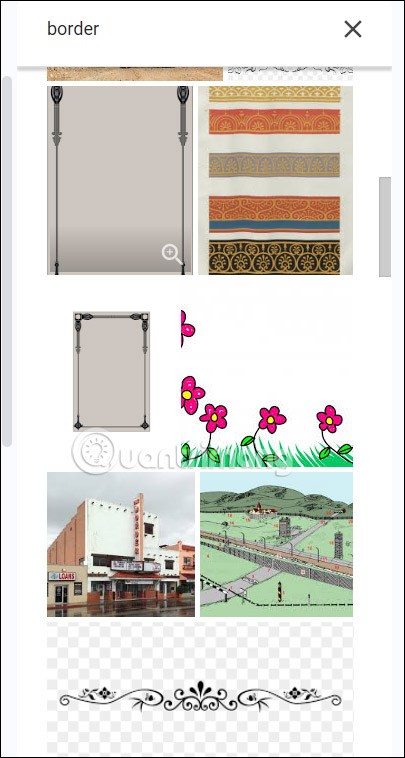
Google Docs에서 사용하고 싶은 테두리를 찾은 다음 아래의 삽입 버튼을 클릭합니다 .
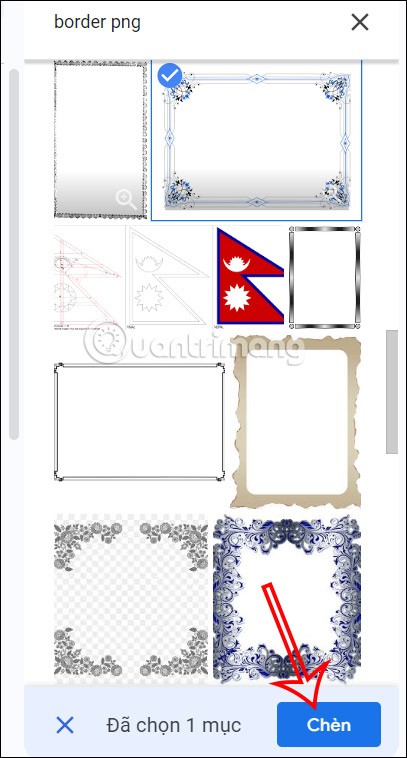
3단계:
Google Docs 문서에 표지 프레임을 삽입한 후 표지 이미지를 마우스 오른쪽 버튼으로 클릭 하고 아래와 같이 '텍스트 뒤'를 선택합니다 . 따라서 표지 페이지는 우리가 입력한 모든 텍스트 뒤에 위치하게 됩니다.
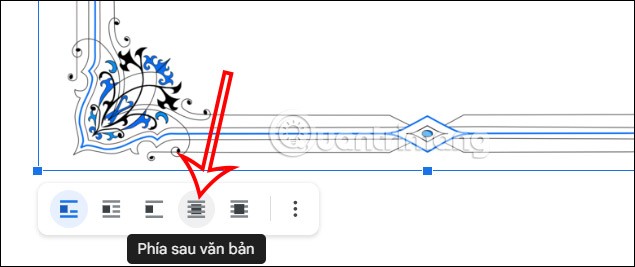
결과적으로, 우리는 아래와 같이 Google Docs에 표지 페이지를 갖게 되었습니다. 이에 따라 표지 페이지의 텍스트 위치를 조정합니다.

2. Word에서 사용 가능한 표지 페이지를 사용하는 방법
Word에서 일부 표지 페이지 템플릿을 다운로드한 다음, Google Drive에 업로드하고, 다시 Google Docs에 업로드하여 사용할 수 있습니다.
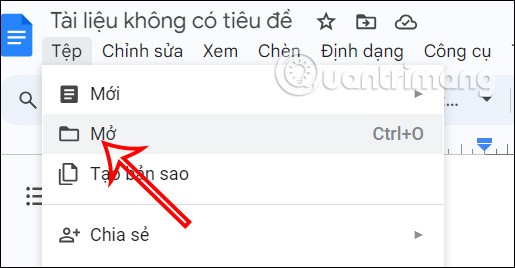
그러면 아래와 같이 Google Docs에 표지 페이지 프레임이 즉시 생성됩니다. 마지막으로, Docs의 표지 페이지에 콘텐츠를 입력합니다.
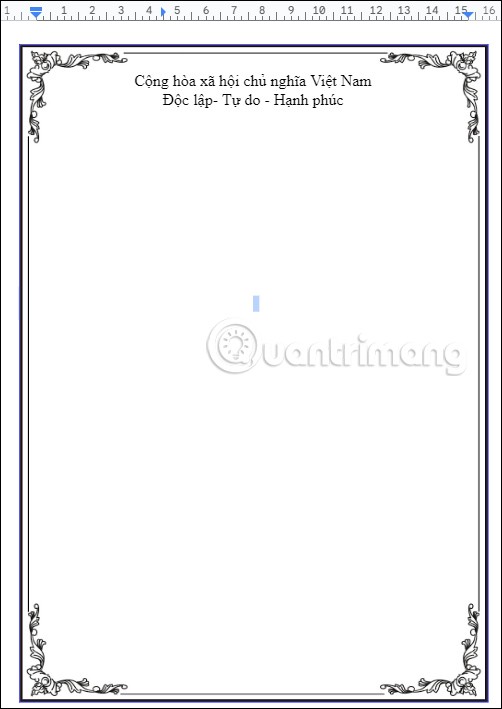
3. Google Docs에서 표를 통해 표지 페이지를 만드는 방법
1단계:
먼저 표지 테두리를 만들어야 합니다. 삽입을 클릭 하고 표시된 목록에서 표를 선택합니다.
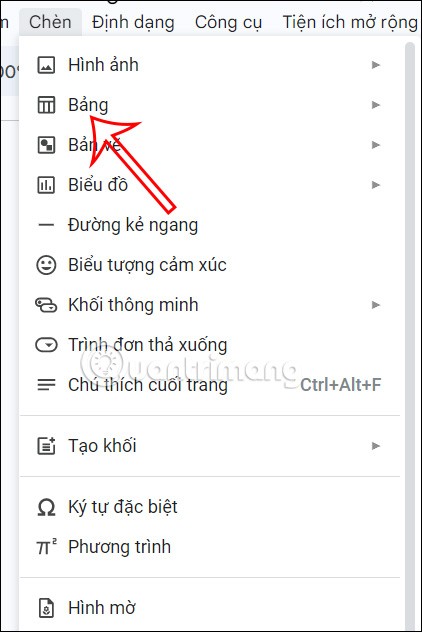
그런 다음 표지 테두리를 만들기 위해 정사각형을 선택합니다.
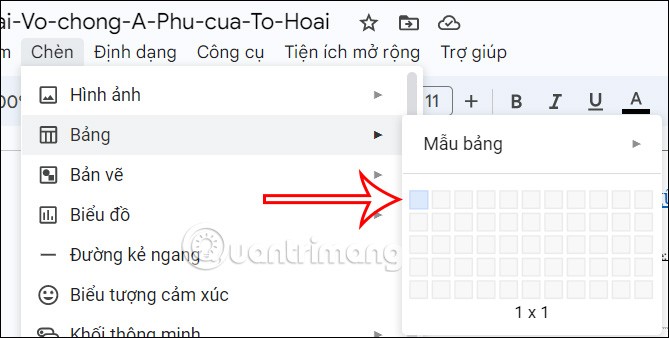
2단계:
표가 있으면 표를 마우스 오른쪽 버튼으로 클릭 하고 표시된 목록에서 표 속성을 선택합니다 .
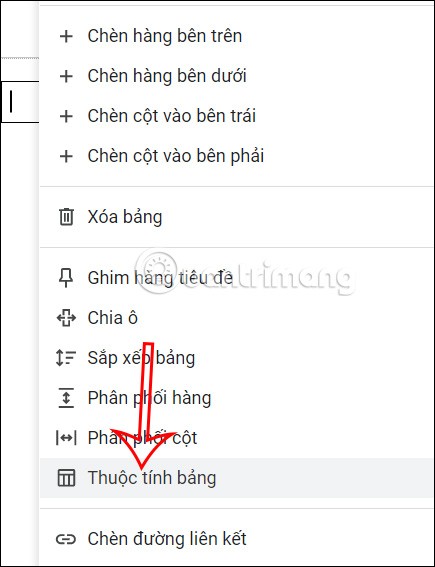
오른쪽을 보면 사용자는 이 테두리의 색상과 두께를 조정할 수 있습니다. 색상 을 클릭하고 테두리 의 두께를 선택한 다음 테두리의 색상을 선택합니다.
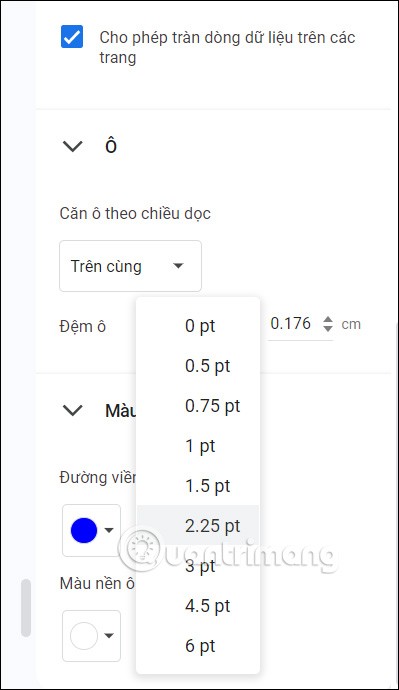
3단계:
이제 해당 표를 페이지 전체 길이 또는 원하는 위치로 드래그하세요. 그래서 우리는 Google Docs에서 표지 페이지 테두리가 있는 간단한 표지 페이지를 만들었습니다. 이제 이 테두리 영역에 아이콘을 삽입하여 원하는 표지를 만들 수 있습니다.
4. 드로잉을 통해 Google Docs 표지 페이지를 만드는 방법
표지 페이지에 사진을 삽입하고 텍스트를 작성하려면 Google Docs의 그리기 도구를 사용해야 합니다.
1단계:
테두리 영역 안쪽을 클릭하세요. 삽입을 클릭한 다음, 그리기를 선택 하고 새로 만들기 를 클릭하면 Docs에서 그리기 보드 인터페이스가 열립니다.
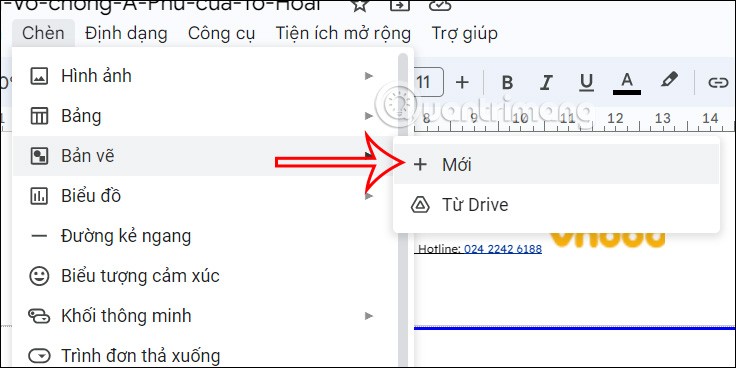
2단계:
그림 인터페이스에서 이미지 아이콘을 클릭 하고 표지 이미지로 만들려는 이미지를 삽입합니다 . 사용자가 그림을 업로드할 이미지 위치를 선택합니다. 표지를 만들기 위한 테두리 템플릿을 찾을 수 있습니다.
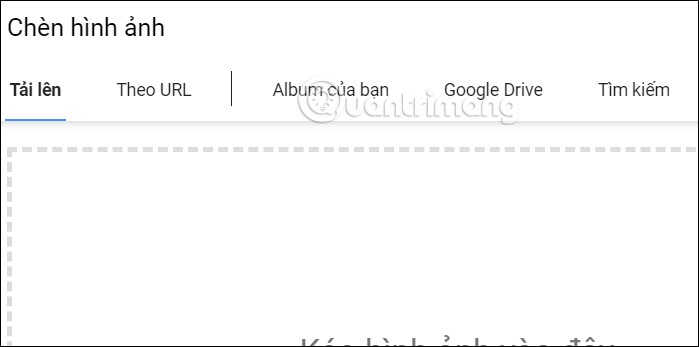
3단계:
다음으로, 사용자는 텍스트 상자 아이콘을 클릭하여 이미지에 텍스트를 작성합니다.
혹은 표지 영역에 텍스트를 쓸 수도 있습니다. 그런 다음 '저장 및 닫기'를 클릭하여 표지 페이지에 삽입합니다.
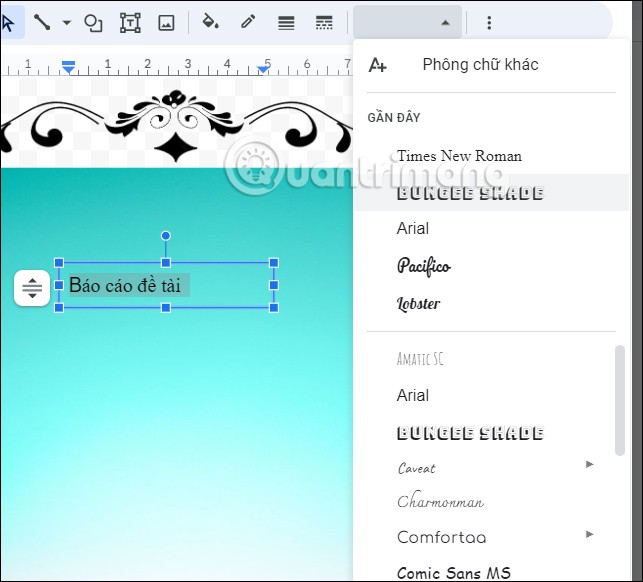
그 결과, 아래와 같이 Google 문서의 표지 페이지가 생성됩니다.

일반적으로 Google Docs에서 이 작업을 수행하려면 많은 단계가 필요하며, Word에서 표지 페이지를 만드는 것만큼 간단하지 않습니다.
이 글에서는 하드 드라이브에 문제가 생겼을 때 다시 접근할 수 있는 방법을 안내해 드리겠습니다. 함께 따라 해 보세요!
AirPods는 언뜻 보기에 다른 무선 이어폰과 별반 다르지 않아 보입니다. 하지만 몇 가지 잘 알려지지 않은 기능이 발견되면서 모든 것이 달라졌습니다.
Apple은 iOS 26을 출시했습니다. 완전히 새로운 불투명 유리 디자인, 더욱 스마트해진 경험, 익숙한 앱의 개선 사항이 포함된 주요 업데이트입니다.
학생들은 학업을 위해 특정 유형의 노트북이 필요합니다. 선택한 전공 분야에서 뛰어난 성능을 발휘할 만큼 강력해야 할 뿐만 아니라, 하루 종일 휴대할 수 있을 만큼 작고 가벼워야 합니다.
Windows 10에 프린터를 추가하는 것은 간단하지만, 유선 장치의 경우와 무선 장치의 경우 프로세스가 다릅니다.
아시다시피 RAM은 컴퓨터에서 매우 중요한 하드웨어 부품으로, 데이터 처리를 위한 메모리 역할을 하며 노트북이나 PC의 속도를 결정하는 요소입니다. 아래 글에서는 WebTech360에서 Windows에서 소프트웨어를 사용하여 RAM 오류를 확인하는 몇 가지 방법을 소개합니다.
스마트 TV는 정말로 세상을 휩쓸었습니다. 이렇게 많은 뛰어난 기능과 인터넷 연결 덕분에 기술은 우리가 TV를 시청하는 방식을 바꾸어 놓았습니다.
냉장고는 가정에서 흔히 볼 수 있는 가전제품이다. 냉장고는 보통 2개의 칸으로 구성되어 있는데, 냉장실은 넓고 사용자가 열 때마다 자동으로 켜지는 조명이 있는 반면, 냉동실은 좁고 조명이 없습니다.
Wi-Fi 네트워크는 라우터, 대역폭, 간섭 외에도 여러 요인의 영향을 받지만 네트워크를 강화하는 몇 가지 스마트한 방법이 있습니다.
휴대폰에서 안정적인 iOS 16으로 돌아가려면 iOS 17을 제거하고 iOS 17에서 16으로 다운그레이드하는 기본 가이드는 다음과 같습니다.
요거트는 정말 좋은 음식이에요. 매일 요구르트를 먹는 것이 좋은가요? 매일 요구르트를 먹으면, 몸에 어떤 변화가 있을까요? 함께 알아보죠!
이 기사에서는 가장 영양가 있는 쌀 종류와 어떤 쌀을 선택하든 건강상의 이점을 극대화하는 방법에 대해 설명합니다.
수면 일정과 취침 루틴을 정하고, 알람 시계를 바꾸고, 식단을 조절하는 것은 더 나은 수면을 취하고 아침에 제때 일어나는 데 도움이 되는 몇 가지 방법입니다.
임대해 주세요! Landlord Sim은 iOS와 Android에서 플레이할 수 있는 모바일 시뮬레이션 게임입니다. 여러분은 아파트 단지의 집주인 역할을 하며 아파트 내부를 업그레이드하고 세입자가 입주할 수 있도록 준비하여 임대를 시작하게 됩니다.
욕실 타워 디펜스 Roblox 게임 코드를 받고 신나는 보상을 받으세요. 이들은 더 높은 데미지를 지닌 타워를 업그레이드하거나 잠금 해제하는 데 도움이 됩니다.













